Hočem spremenite skrbniški račun v računalniku z operacijskim sistemom Windows 11/10 ? Ta priročnik vam bo pokazal več metod, s katerimi lahko preprosto spremenite skrbnika v sistemu Windows 11.
Kako spremeniti skrbnika v sistemu Windows 11?
Če želite standardnega uporabnika narediti za skrbnika v sistemu Windows 11/10, lahko uporabite katero koli od teh metod:
- Spremenite skrbnika z nastavitvami.
- Za zamenjavo skrbniškega računa uporabite nadzorno ploščo.
- Prek lastnosti uporabniškega računa
- Uporabite meni Lokalni uporabniki in skupine.
- Preklopite skrbniški račun z ukaznim pozivom.
- Za spremembo skrbniškega računa uporabite PowerShell.
1] Spremenite skrbnika z nastavitvami
Prva in najbolj priročna metoda za zamenjavo skrbnika v sistemu Windows 11 je uporaba aplikacije Nastavitve. Odprete lahko aplikacijo Nastavitve sistema Windows in prilagodite nekatere nastavitve, da preklopite skrbniški račun. Tukaj je natančen postopek za to:
Najprej pritisnite bližnjično tipko Windows + I, da zaženete aplikacijo Nastavitve. Zdaj se z levega podokna premaknite na Računi zavihek in kliknite na Drugi uporabniki možnost v desnem podoknu.

programi, kot je utorrent
Nato izberite želenega uporabnika in razširite njegov meni. Nato se dotaknite Spremenite vrsto računa gumb.
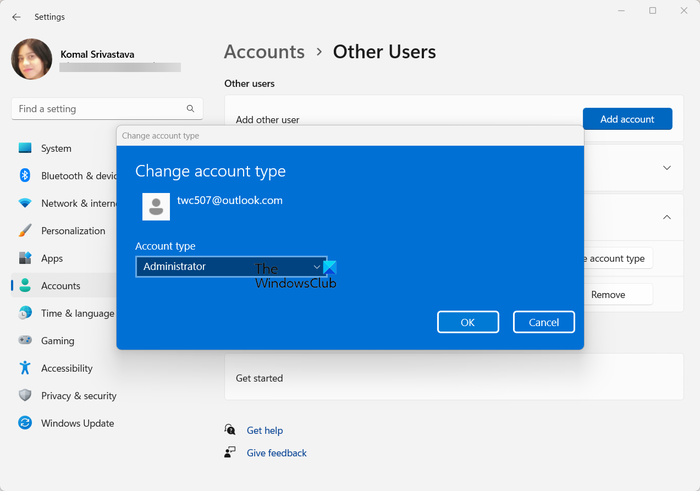
V pozivu, ki se prikaže, kliknite na Vrsta računa spustni meni in izberite Administrator možnost. In na koncu pritisnite gumb OK. Na ta način lahko spremenite skrbniški račun v računalniku z operacijskim sistemom Windows 11/10.
Če iz nekega razloga ne morete spremeniti skrbnika z aplikacijo Nastavitve, imamo na voljo še nekaj načinov za to.
2] Za zamenjavo skrbniškega računa uporabite nadzorno ploščo
Nadzorna plošča je lahko še en način za zamenjavo skrbnika v računalniku z operacijskim sistemom Windows. To je bila ena izmed pogosto uporabljenih komponent v sistemu Windows, s katero lahko preverite in prilagodite sistemske nastavitve. Tukaj so koraki za uporabo za zamenjavo skrbniškega računa v vašem računalniku:
Najprej odprite nadzorno ploščo s funkcijo Windows Search.
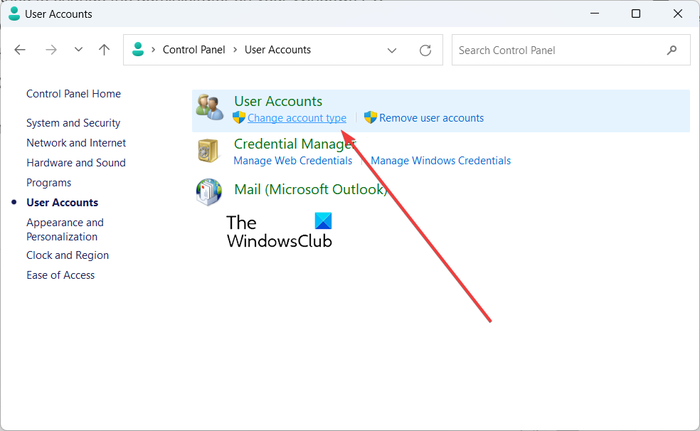
Nato kliknite na Uporabniški računi kategorijo. Zdaj se dotaknite Spremenite vrsto računa možnost.
Po tem boste lahko videli vse ustvarjene uporabniške račune v vašem sistemu.
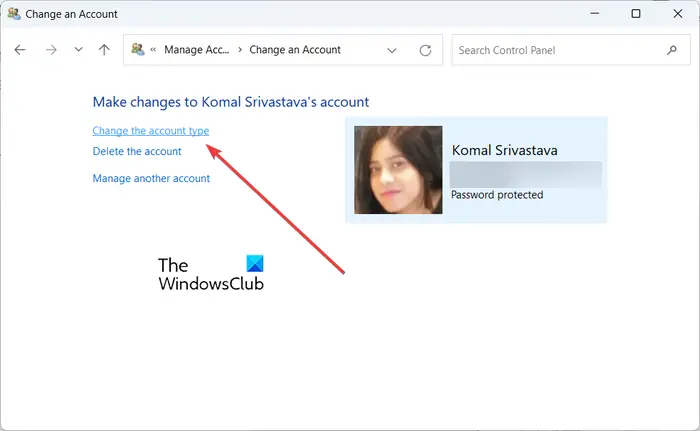
Samo izberite uporabnika, ki ga želite narediti za skrbnika, in kliknite na Spremenite vrsto računa možnost.
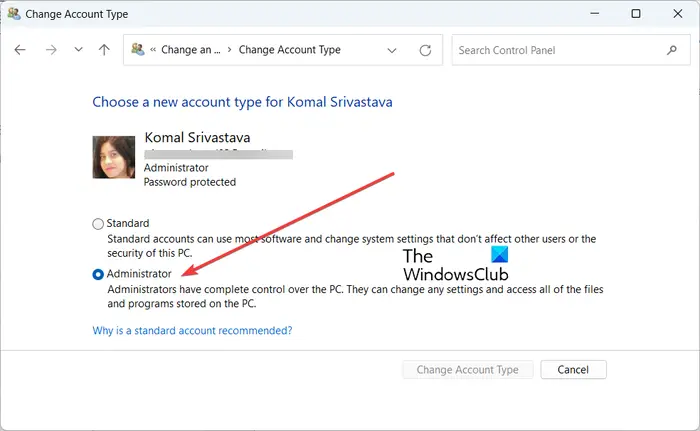
Nato izberite Administrator možnost na naslednjem zaslonu in pritisnite Spremenite vrsto računa gumb. Uporabnika bo spremenil v skrbnika. Preprosto, kajne?
3] Prek lastnosti uporabniškega računa
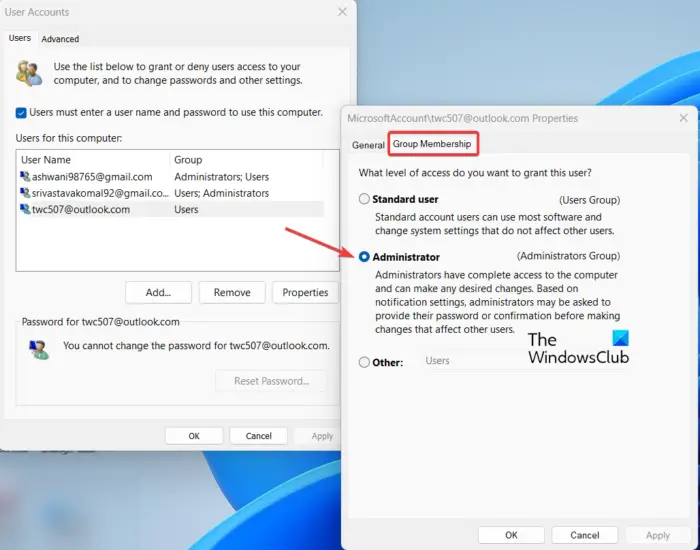
The netplwiz ukaz lahko uporabite za odpiranje nastavitev uporabniškega računa in zamenjavo skrbnika. Torej odprite ukazno polje Zaženi z Win + R in vnesite netplwiz na svojem odprtem polju. To bo odprlo okno Uporabniški računi.
Zdaj v oknu Uporabniški računi izberite uporabnika, ki ga želite spremeniti, in ga dvokliknite.
V prikazanem pogovornem oknu se premaknite na Članstvo v skupini zavihek in izberite Administrator možnost.
Na koncu pritisnite gumb Uporabi > V redu, da shranite spremembe in izbrani uporabnik bo nastavljen kot skrbnik v vašem računalniku.
Glej: Možnost Spremeni vrsto računa je v sistemu Windows zatemnjena .
4] Uporabite meni Lokalni uporabniki in skupine
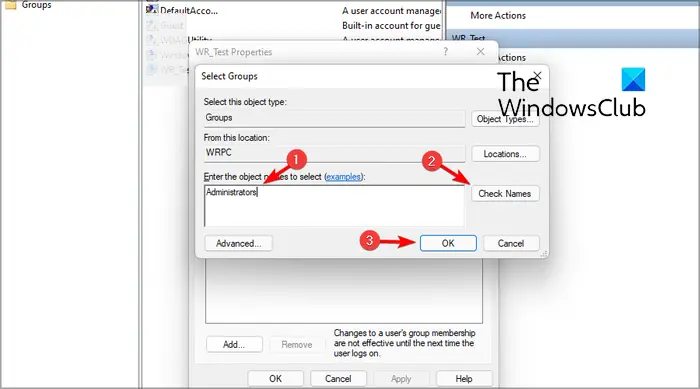
Prav tako lahko spremenite skrbnika v računalniku z operacijskim sistemom Windows 11/10 z uporabo menija Uporabi lokalne uporabnike in skupine. Tukaj so koraki za to:
Najprej pritisnite Win + R, da prikličete ukazno polje Zaženi. Zdaj vnesite ' lusrmgr.msc ” v polje Odpri in pritisnite gumb Enter, da odprete meni Lokalni uporabniki in skupine.
V odprtem oknu izberite Uporabniki v levem podoknu. V srednjem delu bodo prikazani vsi ustvarjeni uporabniški računi v vašem računalniku.
Zdaj z desno tipko miške kliknite uporabniški račun, ki ga želite nastaviti kot skrbnika, in izberite možnost Lastnosti.
Nato se premaknite na Član zavihek v prikazanem oknu Lastnosti in pritisnite Dodaj gumb.
Nato v polje vnesite Administrators in kliknite gumb Preveri imena. Nato pritisnite gumb OK.
Zdaj v prejšnjem oknu izberite možnost Uporabniki in pritisnite gumb Odstrani. Na koncu pritisnite gumb Uporabi > V redu in skrbnik bo zdaj spremenjen v izbranega uporabnika.
Preberite: Spremenite primarni e-poštni naslov Microsoftovega računa za Windows .
5] Preklopite skrbniški račun z ukaznim pozivom
Za hitro zamenjavo skrbnika v računalniku z operacijskim sistemom Windows 11/10 lahko uporabite tudi ukazni poziv. Za to lahko sledite spodnjim korakom:
Najprej odprite ukazni poziv kot skrbnik. Odprite iskanje v opravilni vrstici, vanjo vnesite cmd, premaknite miško nad aplikacijo Ukazni poziv in izberite Zaženi kot skrbnik.
Zdaj vnesite in vnesite spodnji ukaz v CMD:
net localgroup Administrators "Username" /add
V zgornjem ukazu Uporabniško ime je uporabniško ime računa, ki ga želite nastaviti kot skrbnika. Torej, ustrezno vnesite ime.
Če želite odstraniti račun iz skupine adminsitrator, lahko izvedete spodnji ukaz:
net localgroup Administrators "Username" /delete
Torej, tako lahko spremenite skrbnika z uporabo ukaznega poziva.
6] Za spremembo skrbniškega računa uporabite PowerShell
Drug način za zamenjavo skrbnika v računalniku z operacijskim sistemom Windows 11/10 je prek lupine Windows PowerShell. To je še ena vgrajena aplikacija, ki temelji na konzoli v sistemu Windows, s katero lahko vnesete določen ukaz za spremembo uporabnika v skrbniški račun. Takole:
Najprej odprite Windows PowerShell kot skrbnik. Zdaj vnesite spodnji ukaz in pritisnite gumb Enter:
add-LocalGroupMember -Group “Administrators” -Member “Username”
Spremenite uporabniško ime glede na uporabnika v vašem računalniku, ki ga želite nastaviti kot skrbnika.
Če želite uporabnika v prihodnosti odstraniti iz skrbniške skupine, uporabite naslednji ukaz:
remove-LocalGroupMember -Group “Administrators” -Member “Username”
To je to.
Upam, da to pomaga!
Kako odstranim skrbniški račun v sistemu Windows 11?
Če želite odstraniti skrbniški račun v sistemu Windows 11, odprite nastavitve z uporabo Win+I in se premaknite na Računi > Drugi uporabniki možnost. Zdaj kliknite skrbniški račun, ki ga želite izbrisati. Po tem pritisnite Odstrani gumb poleg Račun in podatki možnost. V naslednjem pozivu kliknite na Izbrišite račun in podatke gumb. Skrbniški račun bo odstranjen.
Kako spremenim svojega skrbnika v standardnega uporabnika?
Z aplikacijo Nastavitve lahko preprosto spremenite skrbniški račun v standardnega uporabnika v sistemu Windows 11. Pritisnite Win+I, da zaženete Nastavitve, pojdite na Računi > Drugi uporabniki in kliknite ciljni skrbniški račun. Zdaj pa pritisnite Spremenite vrsto računa in nato izberite Standardni uporabnik možnost.
Zdaj preberite: Kako se prijaviti kot skrbnik v sistemu Windows ?















